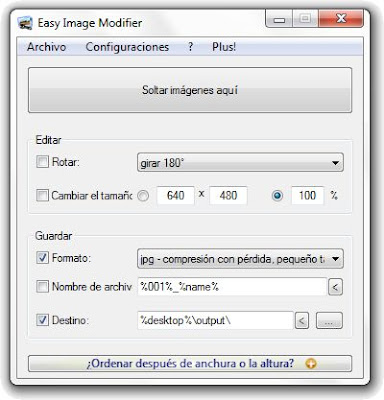Us oferim una activitat per a la PDI que hem creat i penjat a l’espai Alexandria de la XTEC. Creiem serà del vostre interès:
Us oferim una activitat per a la PDI que hem creat i penjat a l’espai Alexandria de la XTEC. Creiem serà del vostre interès:
Es tracta d’un paquet d’activitats adreçat al professorat i alumnat que utilitza per primera vegada una PDI de qualsevol marca, en la que s’ha instal.lat el programari Notebook 10.
Fases de la tasca:
1. Presentació de les eines i les seves funcions (negre).
2. Realització d’activitats pràctiques senzilles (blau).
Aquest paquet és un material complementari que s’ha utilitzat al taller:
 Iniciació a la digitalització dels centres i de les aules
Iniciació a la digitalització dels centres i de les aules
Cliqueu a sobre la imatge, per tal d’accedir al material del taller: